Tipos de campos e dados do campo
Este tópico se aplica a Dynamics 365 Customer Engagement (on-premises). Para a versão Power Apps deste tópico, consulte: Tipos de coluna
Tipos de campos
A tabela a seguir contém informações sobre os tipos de campo disponíveis.
| Tipo de campo | Descrição | Tipo de dados de campo disponível |
|---|---|---|
| Campo simples | Contém dados que não baseados em uma fórmula. | Linha única de texto, Conjunto de opções, Duas opções, Imagem, Número inteiro, Número de ponto flutuante, Número decimal, Moeda, Várias linhas de texto, Data e hora, Consulta |
| Campo calculado | Contém cálculos que usam os campos da entidade atual ou entidades relacionadas principais. | Linha única de texto, Conjunto de opções, Duas opções, Número completo, Número decimal, Moeda, Data e hora |
| Campo cumulativo | Contém um valor agregado computado de registros relacionados a um registro ou um valor computado em uma hierarquia. | Número inteiro, Número decimal, Moeda, Data e hora |
A tabela a seguir contém informações sobre os tipos de dados de campo
| Tipo de dados de campo | Descrição |
|---|---|
| Linha Única de Texto | Este campo pode conter até 4.000 caracteres de texto. Você pode definir um tamanho máximo menor do que esse. Esse campo tem várias opções de formatação que alterarão a apresentação do texto. Essas opções são Email, Texto, Área de Texto, URL, Símbolo de Ação e Telefone. Mais informações: Opções de formatação de linha única de texto |
| Texto com Várias Linhas | Este campo pode conter até 1.048.576 caracteres de texto. Você pode definir um tamanho máximo menor do que esse. Ao adicionar esse campo a um formulário, você pode especificar o tamanho do campo. |
| Conjunto de Opções | Esse campo fornece um conjunto de opções. Cada opção tem um valor numérico e uma etiqueta. Quando adicionado a um formulário, esse campo exibe um controle para os usuários selecionarem somente uma opção. Quando esse campo for exibido em Localização Avançada, os usuários poderão usar um controle de lista de seleção para selecionar várias opções para incluir em seus critérios de pesquisa. Você pode definir um conjunto de opções globais único e configurar campos do Conjunto de Opções para usar o mesmo conjunto de opções. Mais informações: Criação e edição de conjuntos de opções globais |
| Conjunto de Opções de Múltipla Escolha | Este campo oferece um conjunto de opções, onde várias opções podem ser selecionadas. Quando adicionado a um formulário, esse campo usa um controle para os usuários selecionarem várias opções. Quando esse campo for exibido em Localização Avançada, os usuários poderão selecionar várias opções da lista para incluir em seus critérios de pesquisa. Você pode definir um conjunto de opções globais único e configurar campos do Conjunto de Opções de Múltipla Escolha para usar o mesmo conjunto de opções. Mais informações: Criação e edição de conjuntos de opções globais |
| Duas Opções | Esse campo fornece duas opções. Cada opção tem um valor numérico de 0 ou 1 que corresponde a um valor true ou false. Cada opção também tem uma etiqueta para que os valores true ou false possam ser representados como “Sim” e “Não”, “Muito interessado” e “Sem interesse”, "ON" e "OFF" de qualquer par de etiquetas que deseja exibir. Dois campos de opção não fornecem opções para formato a nível de campo. Mas ao adicionar um ao formulário, você pode optar pela exibição como botões de opção, caixas de seleção ou uma lista de seleção. |
| Status | Um campo do sistema tem opções que geralmente correspondem ao status ativo e inativo. Alguns atributos do sistema incluem opções adicionais, mas todos os atributos personalizados têm apenas opções de status Ativo e Inativo. Você também pode incluir as transações de estado personalizadas par controlar quais opções de status estão disponíveis para determinadas entidades. Mais informações: Definir as transições de razão do status |
| Razão do Status | Um campo do sistema com as opções que proporcionam detalhes adicionais sobre o campo Status. Cada opção está associada com uma das opções de Status disponíveis. Você pode adicionar e editar as opções. |
| Número Inteiro | Os valores inteiros com um valor entre -2.147.483.648 e 2.147.483.647 podem estar nesse campo. É possível restringir os valores máximo ou mínimo neste intervalo. Este campo tem opções de formatação Nenhum, Duração, Fuso horário e Idioma que mudam dependendo de como o campo é apresentado. Mais informações: Opções de formato de número inteiro |
| Número de Ponto Flutuante | Até 5 pontos decimais de precisão podem ser usados para valores entre -100.000.000.000 e 100.000.000.000 que podem estar nesse campo. Você pode especificar o nível de precisão e os valores mínimos e máximos. Mais informações: Usando o tipo certo de número |
| Número Decimal | Até 10 pontos decimais de precisão podem ser usados para valores entre -100.000.000.000 e 100.000.000.000 que podem estar nesse campo. Você pode especificar o nível de precisão e os valores mínimos e máximos. Mais informações: Usando o tipo certo de número |
| Moeda | Os valores monetários entre -922.337.203.685.477 e 922.337.203.685.477 podem estar nesse campo. Você pode definir um nível de precisão ou escolher basear a precisão em uma moeda específica ou uma precisão padrão única usada pela organização. Mais informações: Uso de campos de moeda |
| Data e Hora | Esse campo tem opções de formatação para exibir Somente Data ou Data e Hora. |
| Imagem | Cada entidade que suporta imagens pode ter apenas um campo de imagem. Quando uma entidade tiver um campo de imagem, ele pode ser configurado para exibir a imagem do registro no aplicativo. Mais informações: Campos de imagem |
| Pesquisa | Um campo que permite definir uma referência para um único registro de um tipo de entidade específico. Alguns campos de pesquisa do sistema comportam-se diferente. Mais informações: Diferentes tipos de pesquisas |
| Proprietário | Um campo de pesquisa do sistema que faz referência ao usuário ou equipe atribuída a um usuário ou equipe que possui o registro da entidade. |
| Identificador Exclusivo | Um campo do sistema armazena um valor de identificador global exclusivo (GUID) para cada registro. |
| Cliente | Um campo de pesquisa que você pode usar para especificar um cliente, que pode ser uma conta ou um contato. |
Conjunto de Opções de Múltipla Escolha
Você pode personalizar formulários (principal, criação rápida e visualização rápida) e modelos de email adicionando campos de múltipla escolha. Ao adicionar um campo de Conjunto de Opções de Múltipla Escolha, você pode especificar vários valores que ficarão disponíveis para os usuários selecionarem. Quando os usuários preencherem o formulário, eles poderão selecionar um, vários ou todos os valores exibidos em uma lista suspensa.
Por exemplo, se uma organização opera em várias áreas ou países, você poderá incluir vários locais ou países em um campo 'Área de operação'. Um usuário então poderá selecionar um ou mais locais da lista de valores disponíveis.
É possível usar conjuntos de opções de seleção múltipla com grades somente leitura, grades editáveis e a maioria dos formulários. Não é possível usar conjuntos de opções de seleção múltipla com:
- Fluxos de trabalho, fluxos do processo empresarial, ações, caixas de diálogo, regras de negócios, gráficos, campos cumulativos ou campos calculados.
- Relatórios, SLA ou regras de roteamento.
Os campos de múltipla escolha possuem suporte nos seguintes tipos de formulários:
| Tipo de Formulário | Disponibilidade |
|---|---|
| Formulário turbo | Sim |
| Formulário de atualização | Somente leitura (o campo ficará disponível, mas não poderá ser editado) |
| Formulário herdado | Não |
| Formulário de edição em massa | Não |
Você pode usar conjuntos de opções globais definidos na sua organização para configurar valores para os conjuntos de opções de múltipla escolha. Em Usar Conjunto de Opções Existente, selecione Sim e, em seguida, escolha um conjunto de opções na lista suspensa Conjunto de Opções. Além disso, você pode executar a seguinte ação no conjunto de opções globais sem deixar a caixa de diálogo de criação de campo:
Selecione Editar para editar o conjunto de opções globais.
Observação
Só é possível editar um conjunto de opções globais se Personalizável for True.
Selecione Novo para criar um conjunto de opções globais.
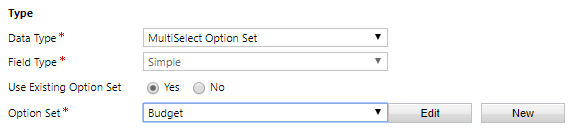
Mais informações: Criação e edição de conjuntos de opções globais
Campo Cliente
Em versões anteriores do Dynamics 365 Customer Engagement (on-premises), várias entidades prontas para uso, como as entidades Caso, Cliente Potencial e Oportunidade, incluíam um tipo especial de pesquisa que representava um cliente. Ao usar este campo de pesquisa, você pode escolher entre duas entidades: conta ou contato. Com esse novo recurso, você pode adicionar o campo Cliente a qualquer sistema ou entidade personalizada. Você pode usar o campo Cliente em mais entidades para rastrear as informações do cliente da mesma forma como usava o campo Cliente nas entidades Caso, Cliente potencial e Oportunidade.
Vamos examinar o seguinte cenário comercial. Sua empresa é um provedor de segurança. Você usa o Dynamics 365 Customer Engagement (on-premises) para gerenciar suas interações com os clientes e para padronizar todos os processos empresariais. É importante para você saber se um destinatário de políticas ou de declarações é um indivíduo ou uma empresa. Para atender a esse requisito corporativo, é possível criar duas entidades personalizadas: Políticas e Declarações. Para obter rastrear as informações do cliente desejadas, adicione o campo de pesquisa Cliente à entidade Políticas e à entidade Declarações usando o novo recurso de campo Cliente.
Linha única de opções de formatação de texto
A tabela a seguir apresenta informações sobre as opções de formatação para a linha única de campos de texto.
| Opção de formatação | Descrição |
|---|---|
| O texto inclui um link de "mailto" para abrir o aplicativo de email do usuário. | |
| Texto | Essa opção só exibe texto. |
| Área de texto | Essa opção de formatação pode ser usada para exibir várias linhas de texto. Mas com um limite de 4.000 caracteres, o campo Várias Linhas de Texto é uma melhor opção se grandes quantidades de texto são esperadas. |
| URL | O texto oferece um hiperlink para abrir a página especificada. Qualquer texto que começar com um protocolo válido terá válido “https://” anexado. Apenas protocolos HTTP, HTTPS, FTP, FTPS, ONENOTE e TEL são permitidos neste campo. |
| Símbolo de Ação | Para a maioria dos idiomas, o texto será habilitado como um link para abrir o site MSN Money para exibir detalhes sobre a cotação de ações representada pelo símbolo de ação. Para determinados idiomas do leste asiático, a janela abrirá os resultados da pesquisa do Bing para o símbolo de ação. |
| Telefone | No aplicativo Web, os campos serão habilitados para clique para iniciar chamadas usando o Skype ou o Lync se um cliente estiver instalado no computador. A opção do provedor de telefonia está na parte inferior da guia Geral das Configurações do Sistema. Para o Dynamics 365 para tablets, o Skype é o único provedor de telefonia disponível. Importante: o Lync teve seu nome alterado para Skype for Business. No momento, você ainda verá referências ao "Lync" nos aplicativos do Dynamics 365 for Customer Engagement, mas eles funcionarão com o Skype for Business. |
Opções de formatação de número inteiro
A tabela a seguir apresenta informações sobre as opções de formatação para campos de número inteiro.
| Opção de formatação | Descrição |
|---|---|
| Nenhum(a) | Essa opção só exibe um número. |
| Duração | Essa opção de formatação pode ser usada para exibir uma lista de opções de duração. Mas os dados armazenados no banco de dados serão sempre um número de minutos. O campo parece como uma lista suspensa e fornece opções sugeridas como 1 minuto, 15 minutos, 30 minutos até 3 dias. As pessoas podem escolher essas opções. Entretanto, as pessoas podem apenas digitar um número de minutos e resolver para esse período de tempo. Por exemplo, digite 60 e resolve para 1 hora. Em alternativa, podem digitar “1 hora” ou “2 dias” e serão resolvidos para exibir esse horário. A duração deve ser inserida no seguinte formato: "x minutos“, “x horas” ou “x dias”. As horas e os dias também podem ser inseridos usando decimais, por exemplo, “x,x horas” ou “x,x dias". OBSERVAÇÃO: Os valores devem estar expressos em minutos, valores abaixo de minutos serão arredondados para o minuto mais próximo. |
| Fuso Horário | Essa opção exibe uma lista de seleção de fuso horário como (GMT-12: 00) Linha de data do oeste internacional e (GMT-08: 00) Hora do Pacífico (EUA e Canadá). Cada um dos fusos horários são armazenados como um número. Por exemplo, para o fuso horário (GMT-08:00) Hora do Pacífico (EUA e Canadá), o TimeZoneCode é 4. Mais informações: Classe TimeZoneCode (Assembly do SDK) |
| Idioma | Essa opção exibe uma lista dos idiomas provisionados para sua organização. Os valores são exibidos como uma lista suspensa de nomes de idioma, mas os dados são armazenados como um número usando os códigos LCID. Os códigos de idioma são IDs de localidade de quatro ou cinco dígitos. Os valores de ID de localidade válidos podem ser encontrados em Gráfico de LCID (ID de localidade). |
Usando o tipo certo de número
Ao escolher o tipo correto de campo numérico para usar, a opção de usar um tipo Número Inteiro ou Moeda deve ser bem simples. A escolha entre o uso de números de Ponto Flutuante ou Decimal exige maior consideração.
Os números decimais são armazenados no banco de dados exatamente como especificados. Os números de ponto flutuante armazenam uma aproximação do valor. Por que escolher a aproximação quando você tem o valor exato? A resposta é que você obtém um desempenho do sistema diferente.
Use decimais quando for necessário fornecer relatórios que exigem cálculos muito exatos ou se você geralmente usa consultas que procuram valores que são iguais ou diferentes de outro valor.
Use dados de ponto flutuante ao armazenar dados que representam frações ou valores que você geralmente consultará comparando com outro valor usando os operadores maior que ou menor que. Na maioria dos casos, a diferença entre decimal e flutuante não é visível. A menos que você precise de cálculos o mais exatos possíveis, os números de ponto flutuante deverão funcionar.
Usando campos de moeda
Os campos de moeda permitem uma organização configurar várias moedas que podem ser usadas para registros na organização. Quando as organizações têm várias moedas, normalmente desejam que seja possível realizar cálculos para fornecer valores usando a moeda base. Ao adicionar um campo de moeda a uma entidade que não possui nenhum outro campo de moeda, dois campos adicionais serão inseridos:
Um campo de consulta chamado Moeda que você pode definir para qualquer moeda ativa configurada para sua organização. Você pode configurar várias moedas ativas para sua organização em Configurações>Gerenciamento de Negócios>Moedas. Lá você pode especificar a moeda e a taxa de câmbio com a moeda base definida para sua organização. Se houver várias moedas ativas, você pode adicionar o campo de moeda para o formulário e permitir que as pessoas especifiquem qual moeda deve ser aplicada aos valores monetários para esse registro. Isso altera o símbolo da moeda exibido para os campos da moeda no formulário.
Os usuários também podem alterar suas opções pessoais para selecionar uma moeda padrão para os registros serem criados.
Um campo decimal chamado Taxa de Câmbio que oferece a taxa de conversão para uma moeda selecionada associada à entidade em relação à moeda base. Se este campo for adicionado ao formulário, os usuários podem ver o valor, mas não poderão editá-lo. A taxa de câmbio é armazenada com a moeda base.
Para cada campo da moeda adicionado, outro campo de moeda é adicionados com o sufixo "_Base” no nome. Este campo armazena o cálculo do valor do campo da moeda adicionado e a moeda base. Além disso, se esse campo for adicionado ao formulário, não poderá ser editado.
Ao definir um campo de moeda, é possível escolher o valor de precisão. Há realmente somente três opções, conforme mostrado na seguinte tabela.
Observação
Em Interface Unificada, o formato de moeda para um valor negativo é definido pelas configurações do usuário e não usa a configuração do sistema.
| Opção | Descrição |
|---|---|
| Número de Decimais de Preços | Esta é uma única precisão da organização a ser usada para os preços encontrados em Configurações>Administração>Configurações do Sistema>Guia Geral. |
| Número de Decimais da Moeda | Esta opção se aplica à precisão definida para a moeda no registro. |
| Valores de precisão específicos 0 – 4 | Essas configurações permitem definir uma precisão definida específica. |
Diferentes tipos de pesquisas
Ao criar um novo campo de pesquisa, você está criando um novo relacionamento muitos-para-um (N:1) entre a entidades que você está trabalhando e o Tipo de Registro de Destino definido para a pesquisa. Há opções adicionais de configuração para este relacionamento que estão descritas em Criando e editando relacionamento entre entidades. Mas todas as pesquisas personalizadas podem permitir apenas uma referência para um único registro de um único tipo de registro de destino.
No entanto, você deve estar ciente que nem todas as pesquisas se comportam dessa maneira. Há vários tipos diferentes de pesquisas do sistema como ilustrado a seguir.
| Tipo de pesquisa | Descrição |
|---|---|
| Simples | Permite uma referência única a uma entidade específica. Todos os campos personalizados são desse tipo. |
| Cliente | Permite uma referência única a uma conta ou um registro de contato. Essas pesquisas estão disponíveis para as entidades Oportunidade, Ocorrência, Cotação, Ordem e Fatura. Essas entidades também têm pesquisas de Conta e Contato separadas que você pode usar se os seus clientes forem sempre de um tipo. Ou você pode incluir ambos em vez de usar a pesquisa Cliente. |
| Proprietário | Permite uma referência única a um registro da equipe ou do usuário. Todas as entidades de propriedade do usuário ou da equipe têm um deles. |
| Lista de participantes | Permite várias referências a várias entidades. Estes campos estão localizados nos campos Para e Cc da entidade Email. Eles também são usados nas entidades Telefone e Compromisso. |
| Referente a | Permite uma única referência para várias entidades. Essas pesquisas são encontradas no campo relacionado usado em atividades. |
Campos de imagem
Use campos de imagem para exibir uma única imagem por registro no aplicativo. Cada entidade pode ter um campo de imagem. Você pode adicionar um campo de imagem para entidades personalizadas, mas não às entidades do sistema. As seguintes entidades do sistema incluem um campo de imagem. Esses marcados com um asterisco estão habilitados por padrão.
- Conta *
- Artigo
- Campanha
- Ocorrência
- Concorrente *
- Conexão
- Contato *
- Contrato
- Moeda
- Perfil do Servidor de Email
- Meta
- Fatura|
- Cliente Potencial *
- Caixa de correio
- Produto da oportunidade|
- Ordenar
- Organização
- Produto *|
- Publicador *
- Fila
- Recurso *|
- Especificações
- Território
- Usuário*
Mesmo que uma entidade tiver um campo de imagem, exibir essa imagem no aplicativo exige uma etapa adicional. Na definição da entidade, os valores de campo Imagem Principal são [Nenhum] ou Entidade da Imagem. Selecione Entidade da Imagem para exibir a imagem no aplicativo. Mais informações: Criação e edição de entidades
Quando a exibição de imagem for habilitada para uma entidade, todos os registros que não tenham uma imagem irão exibir uma imagem de espaço reservado. Por exemplo, a entidade Cliente Potencial:

As pessoas podem selecionar a imagem padrão para carregar uma imagem do computador. As imagens devem ter menos de 5120 KB e devem ter um dos seguintes formatos:
jpg
jpeg
gif
tif
tiff
bmp
png
Quando a imagem for carregada, será convertida para um formato .jpg e todas as imagens baixadas também usarão esse formato. Se um .gif animado for carregado, somente o primeiro frame será salvo.
Quando uma imagem for carregada, será redimensionada para um tamanho máximo de 144 pixels por 144 pixels. Os usuários devem redimensionar ou cortar as imagens antes de carregar para que sejam bem exibidas usando este tamanho. Todas as imagens são cortadas para serem quadradas. Se os dois lados de uma imagem são menores que 144 pixels, a imagem será cortada para um quadrado com as dimensões de tamanho menor.